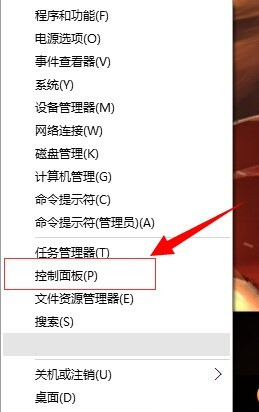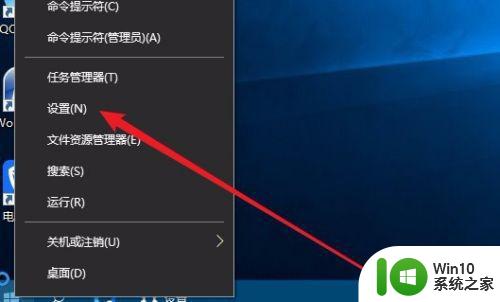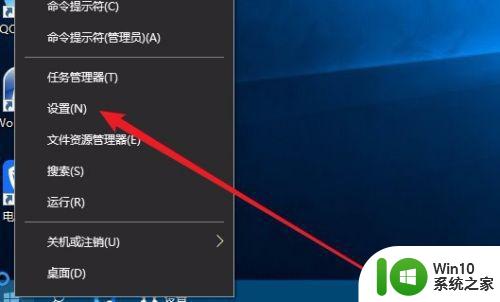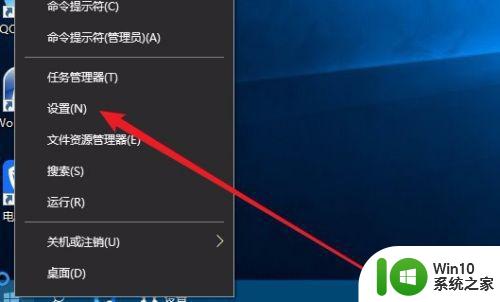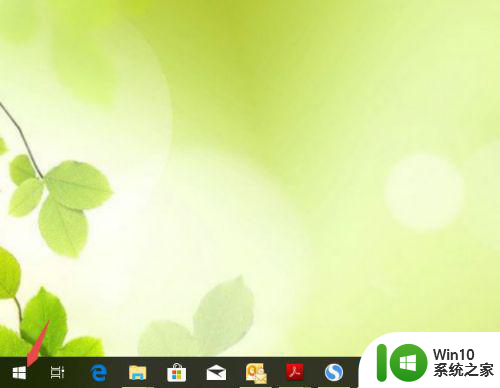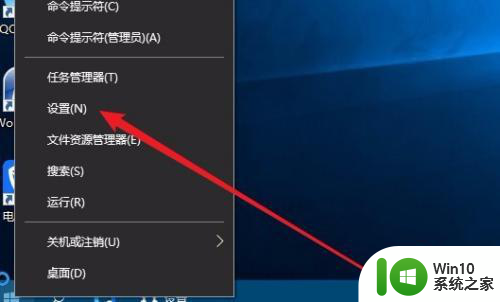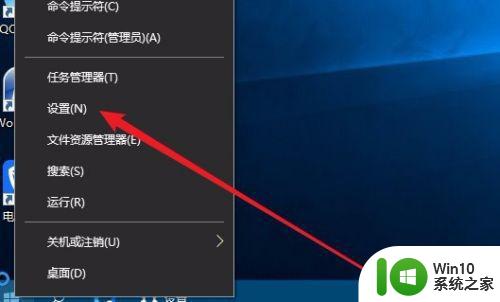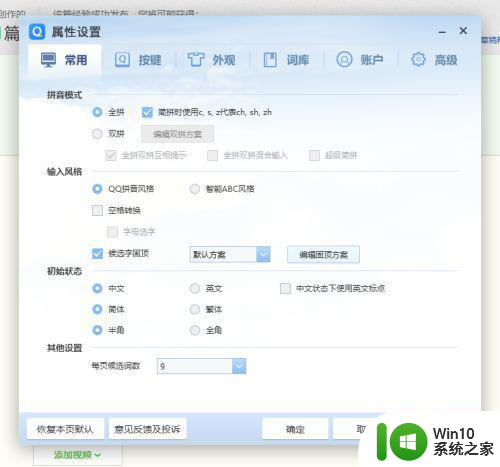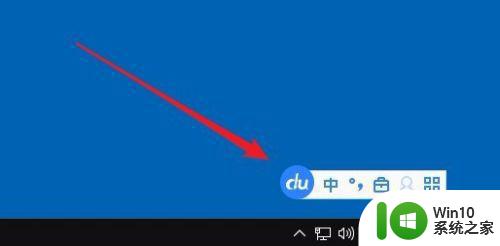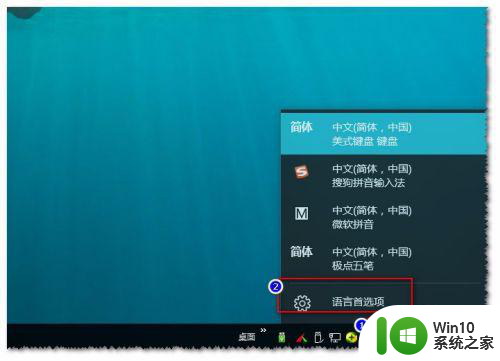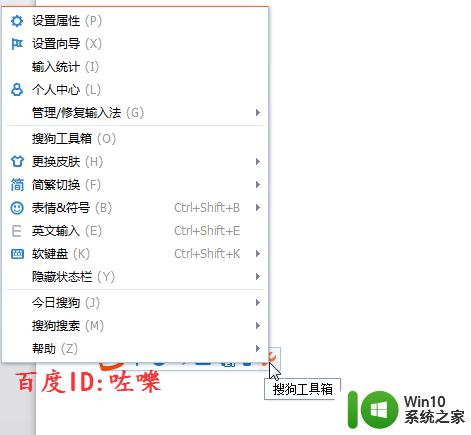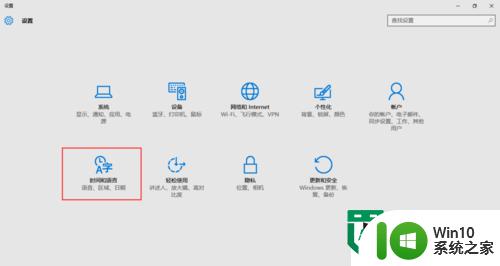win10设置默认输入法的方法 win10如何修改默认输入法
有些用户想要将win10电脑中的默认输入法更换成其他的输入法,但是不知道如何设置,今天小编就给大家带来win10设置默认输入法的方法,如果你刚好遇到这个问题,跟着小编一起来操作吧。
具体方法:
1.实际上,win10正式版系统中英输入法切换的快捷键是windows键+空格键。而不是传统的Ctrl+Shift快捷键。可以尝试按这个快捷键看看是否可以进行输入法切换。点击左下角的窗口图标,也就是当初win7、winxp的开始菜单位置。单击【设置】。如下图。
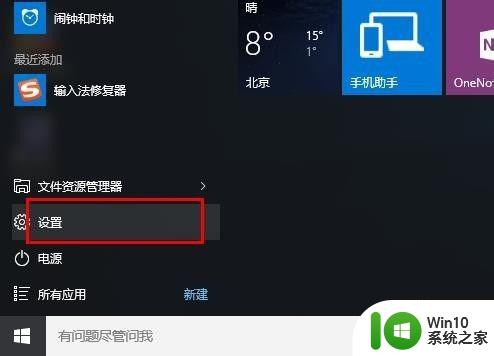
2.在设置中,点击【时间和语言(语言、区域、日期)】。如下图。
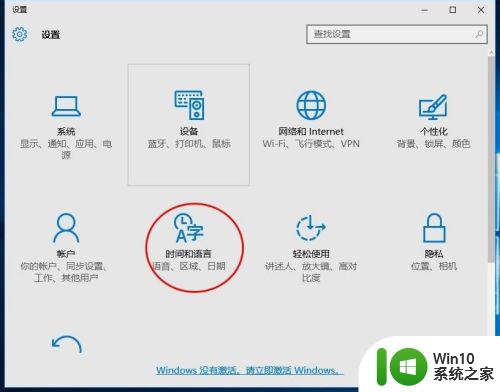
3.然后选择【区域和语言】。然后点击【中文(中华人民共和国)windows显示语言】。如下图。
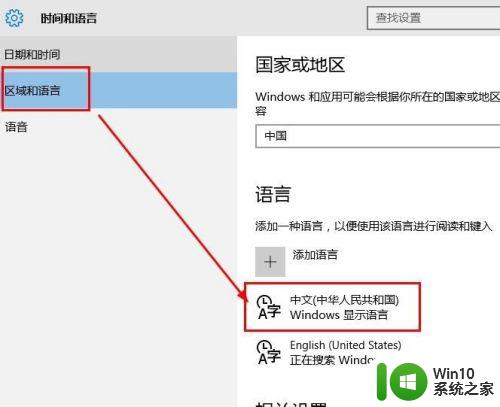
4.然后点击后面的【选项】。
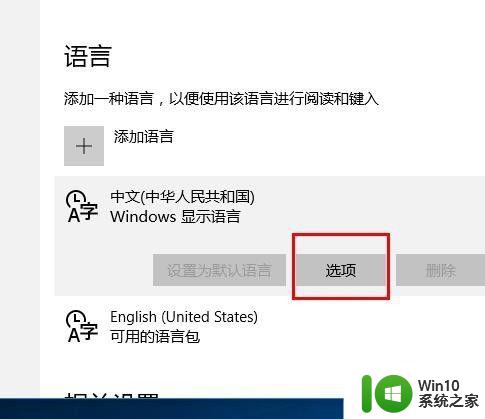
5.找到下面的微软拼音输入法。
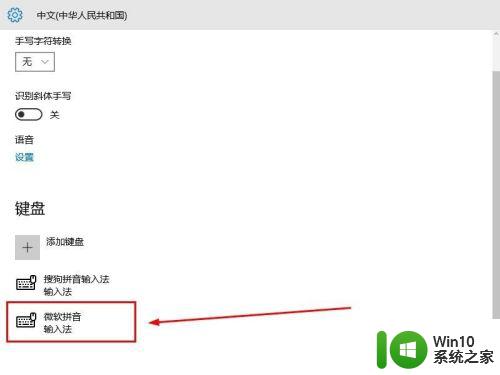
6.由于我已经安装了搜狗拼音输入法。我选择删除win10自带中文输入法。点击【微软拼音输入法】后的删除。
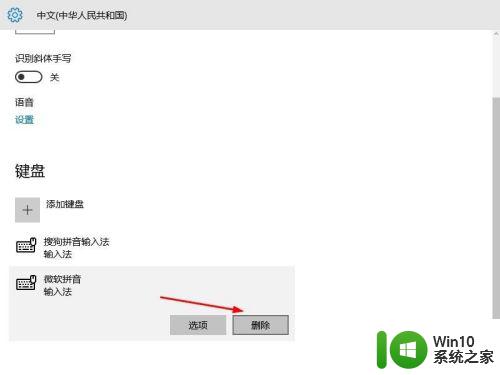
7.然后就只剩下搜狗输入法了。这样,在进行输入的时候就可以按下新的快捷键windows键+空格键切换中英输入法了。
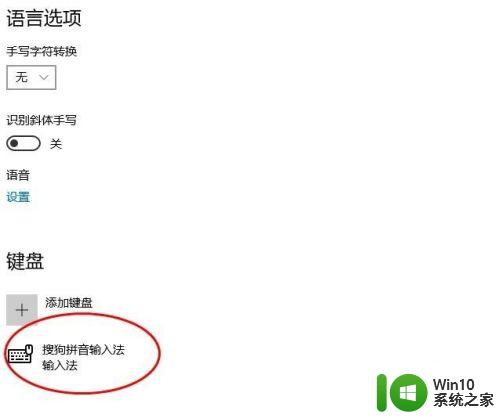
以上就是win10设置默认输入法的方法的全部内容,有需要的用户就可以根据小编的步骤进行操作了,希望能够对大家有所帮助。